Ubuntu22.04虚拟机安装samba映射到Windows 10主机
前言
Ubuntu22.04安装samba并映射到Windows端
一、Ubuntu端操作
首先设置网络为
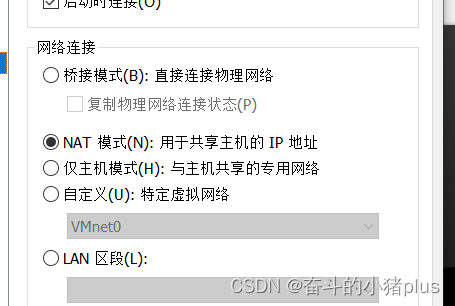
1.安装samba
sudo apt-get install samba
2.创建共享文件夹
mkdir /home/用户名/vmshare
3.备份配置文件
sudo cp /etc/samba/smb.conf /etc/samba/sub-backup.conf
4.修改配置文件
sudo gedit /etc/samba/smb.conf
直接在末尾加上以下代码
[vmshare]
comment = shared folder
browseable = yes
path = /home/用户名/vmshare
create mode = 0775
directory mode = 0700
valid users = 用户名
force user = 用户名
public = yes
available = yes
writeable = yes
5.重启samba服务
sudo service smbd restart
6.设置samba账号密码
sudo smbpasswd -a 用户名
7.Ubuntu中创建的共享文件夹设置为共享
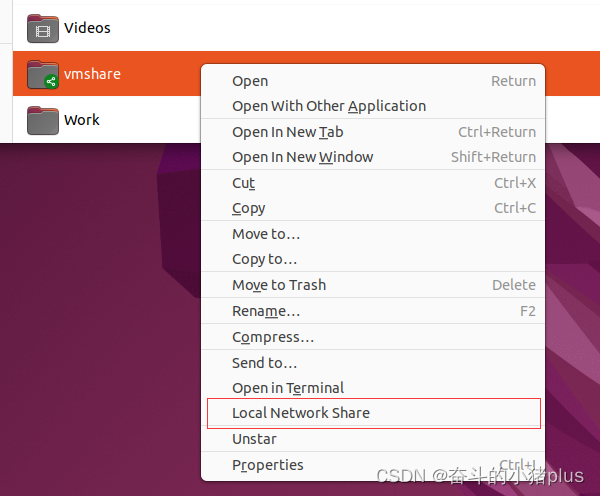

二、Windows端设置
1.访问samba
win+r打开cmd后,输入
\\ip地址\\vmshare

2.点击我的电脑右键 选择 映射网络驱动器
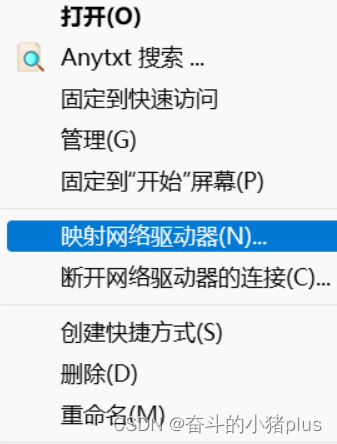
3.输入你刚才的访问的地址
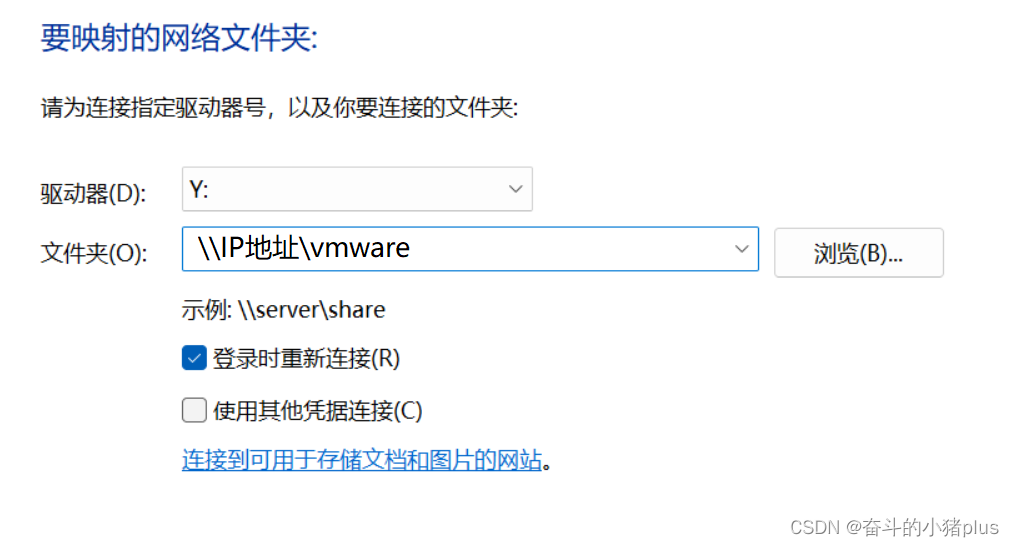
完成了,直接在这个文件夹操作即可实现ubuntu和windows的文件传送
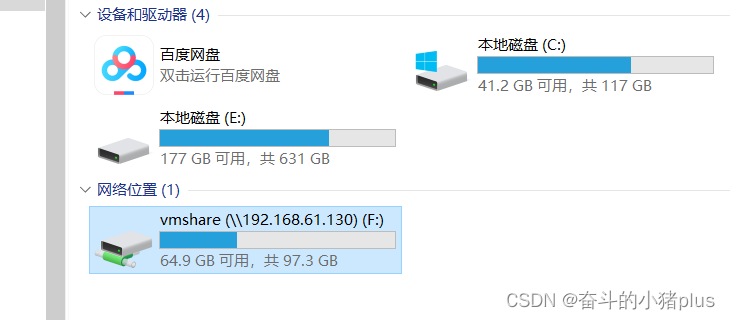
注:如果断开,重新操作,Windows端设置 1.访问samba






















 9139
9139











 被折叠的 条评论
为什么被折叠?
被折叠的 条评论
为什么被折叠?








